Verktøyet for uskarphet og s skarphet i GIMP er uunnværlig for bildebehandling når du ønsker å redigere spesifikke områder av bildet ditt. Mens uskarpheten gir en myk uskarphet, kan detaljer i et bilde fremheves med skarphetsverktøyet. I denne veiledningen lærer du hvordan du bruker begge verktøyene effektivt for å gi bildene dine den siste finishen og få dem til å se mer profesjonelle ut.
Viktigste funn
- Verktøyet for uskarphet og skarphet kan enkelt åpnes via verktøylinjen eller med hurtigtasten "Shift + U".
- Det er viktig å velge koblingstypen mellom uskarphet og skarphet, som kan gjøres med et enkelt klikk eller ved å holde nede Ctrl-tasten.
- Arbeid ikke-destruktivt ved å opprette en kopi av originalen for å kunne angre endringer.
- Vær oppmerksom på styrken av uskarphet og skarphet for å oppnå et naturlig resultat.
Trinn-for-trinn-veiledning
1. Åpne verktøyet
For å bruke uskarphet- og skarphetsverktøyet, åpne GIMP og last opp bildet ditt. Klikk deretter på det aktuelle ikonet i verktøylinjen eller bruk hurtigtasten "Shift + U" for å få rask tilgang.
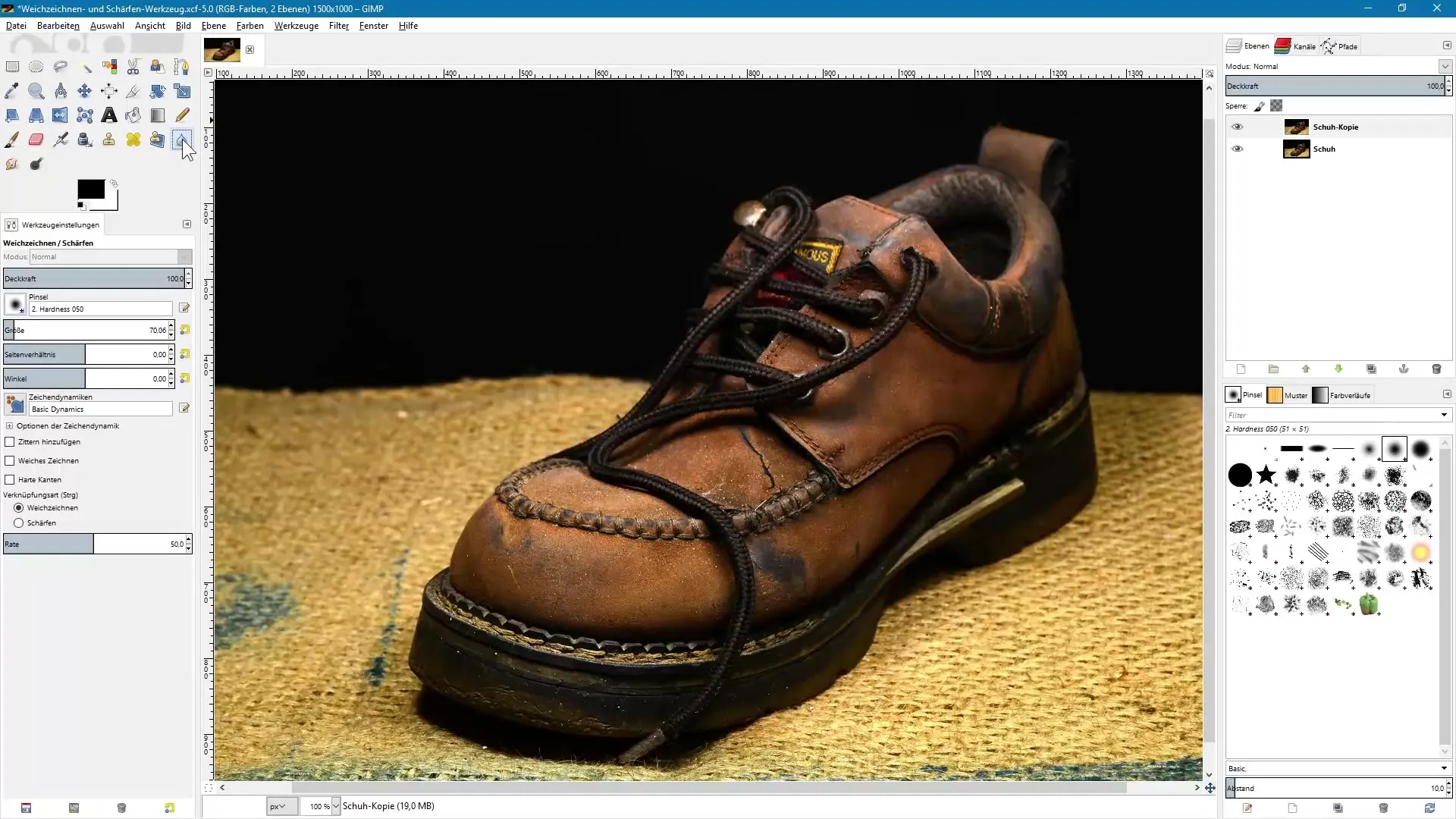
2. Forstå verktøyvalgene
Så snart du har aktivert verktøyet, vil du se forskjellige alternativer i verktøyinnstillingene. Her kan du velge mellom koblingstypene uskarphet og skarphet. Dette valget er avgjørende for å oppnå de ønskede resultatene.
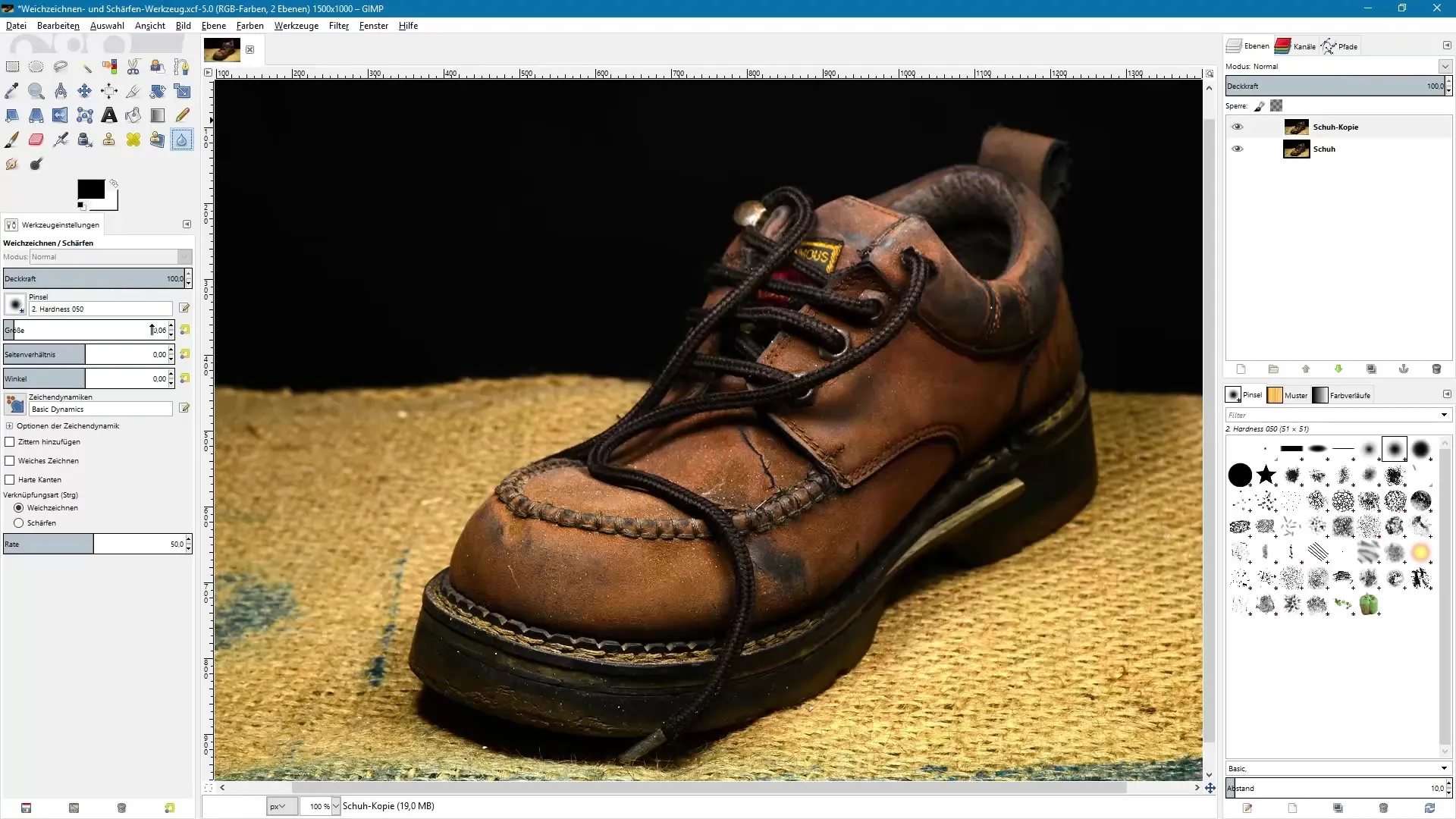
3. Kopier originalbildet
For å arbeide ikke-destruktivt, opprett en kopi av originalbildet ditt i lagpanelet. På den måten kan du når som helst gå tilbake til originalen. Høyreklikk på original laget og velg "Dupliser lag".
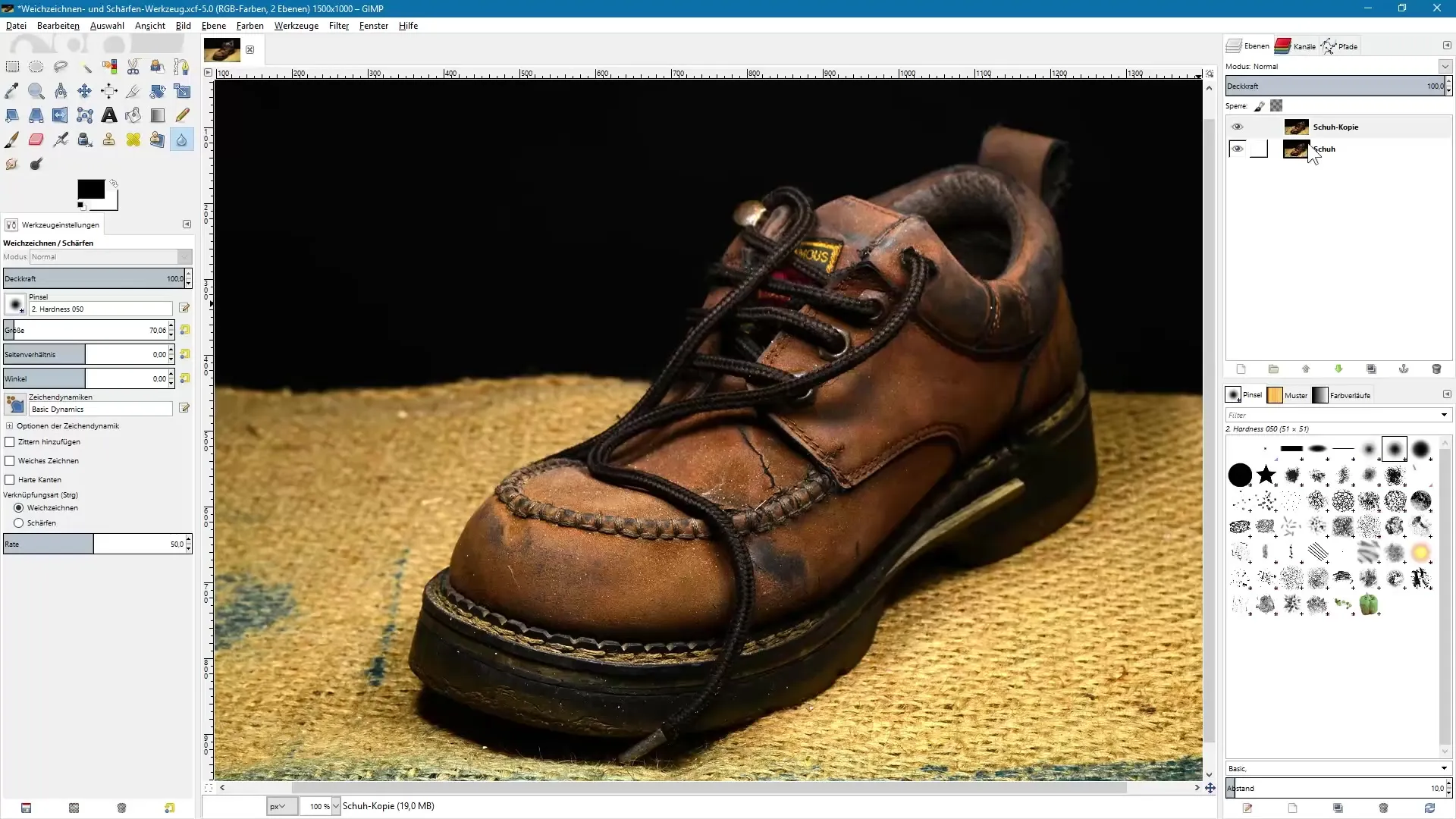
4. Bruke uskarphet
Med uskarphet aktivert, klikk på områdene du vil uskarpe. Juster styrken med glidebryteren for å bestemme hvor kraftig uskarpheten skal brukes. Begynn med en lav verdi for bedre å kontrollere effekten.
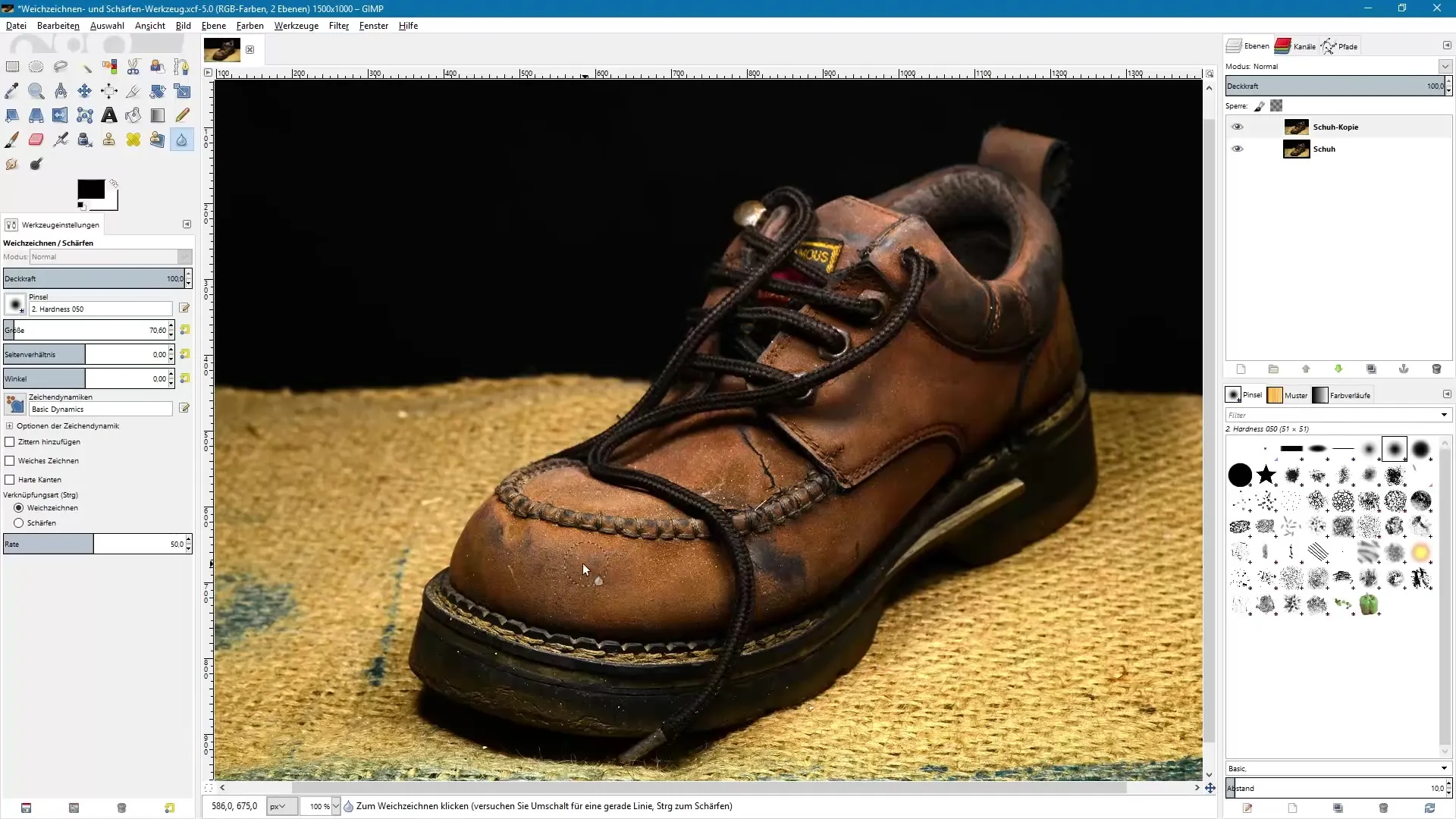
5. Bruke skarphet
Så snart du er ferdig med uskarpheten, kan du bytte til skarphetsverktøyet. Hold nede Ctrl-tasten mens du aktiverer verktøyet for å velge skarphetsmodus. Vær forsiktig, spesielt med justeringen av styrken, for å unngå en overdrevent skarp utseende.
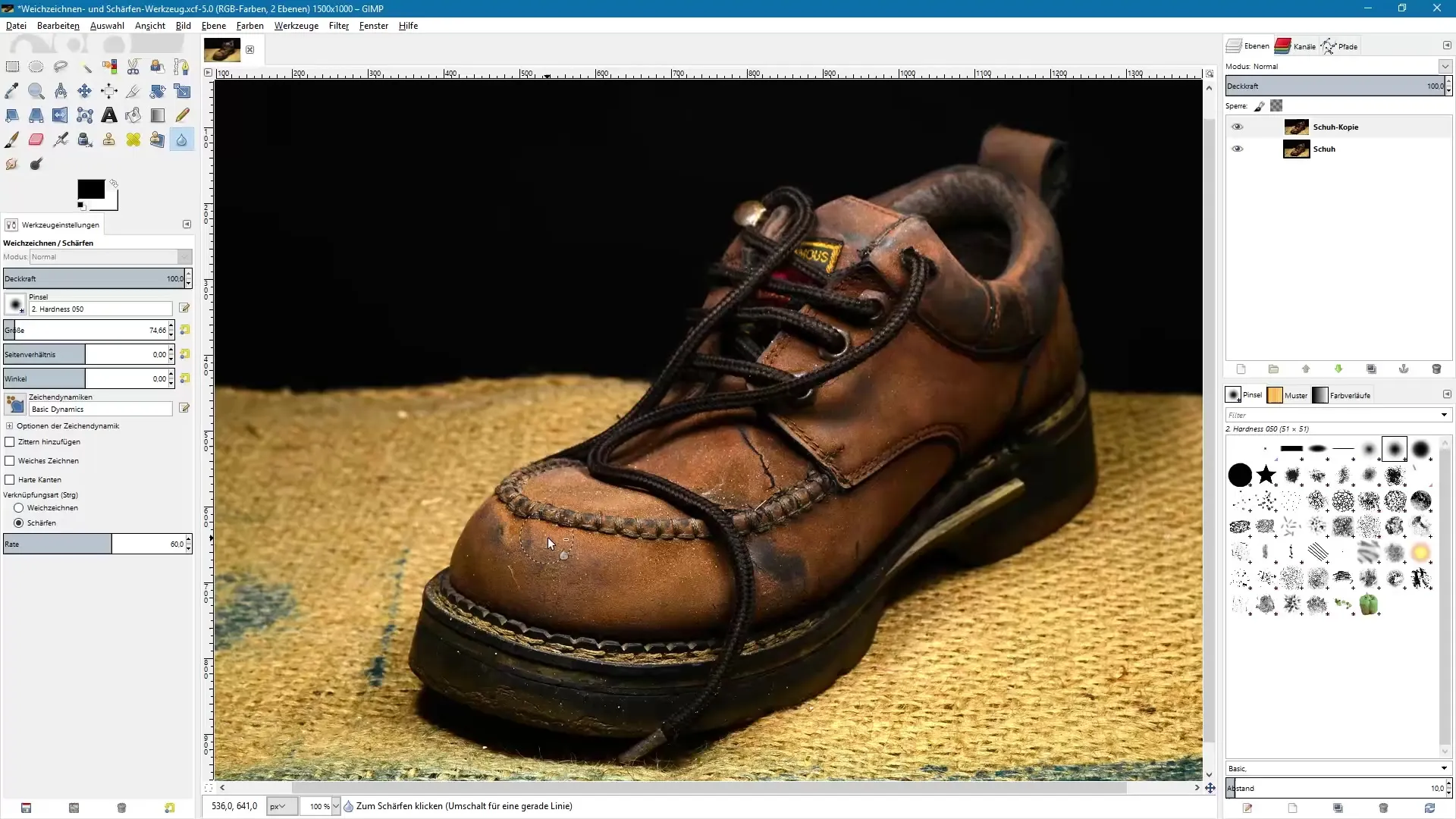
6. Detaljert skarphet
Med en mindre pensel kan du spesifikt fremheve detaljer, for eksempel strukturen på skoen som skal fremheves i bildet ditt. Skarphet er spesielt godt egnet for å piffe opp viktige områder av bilde etter nedskalering for internett.
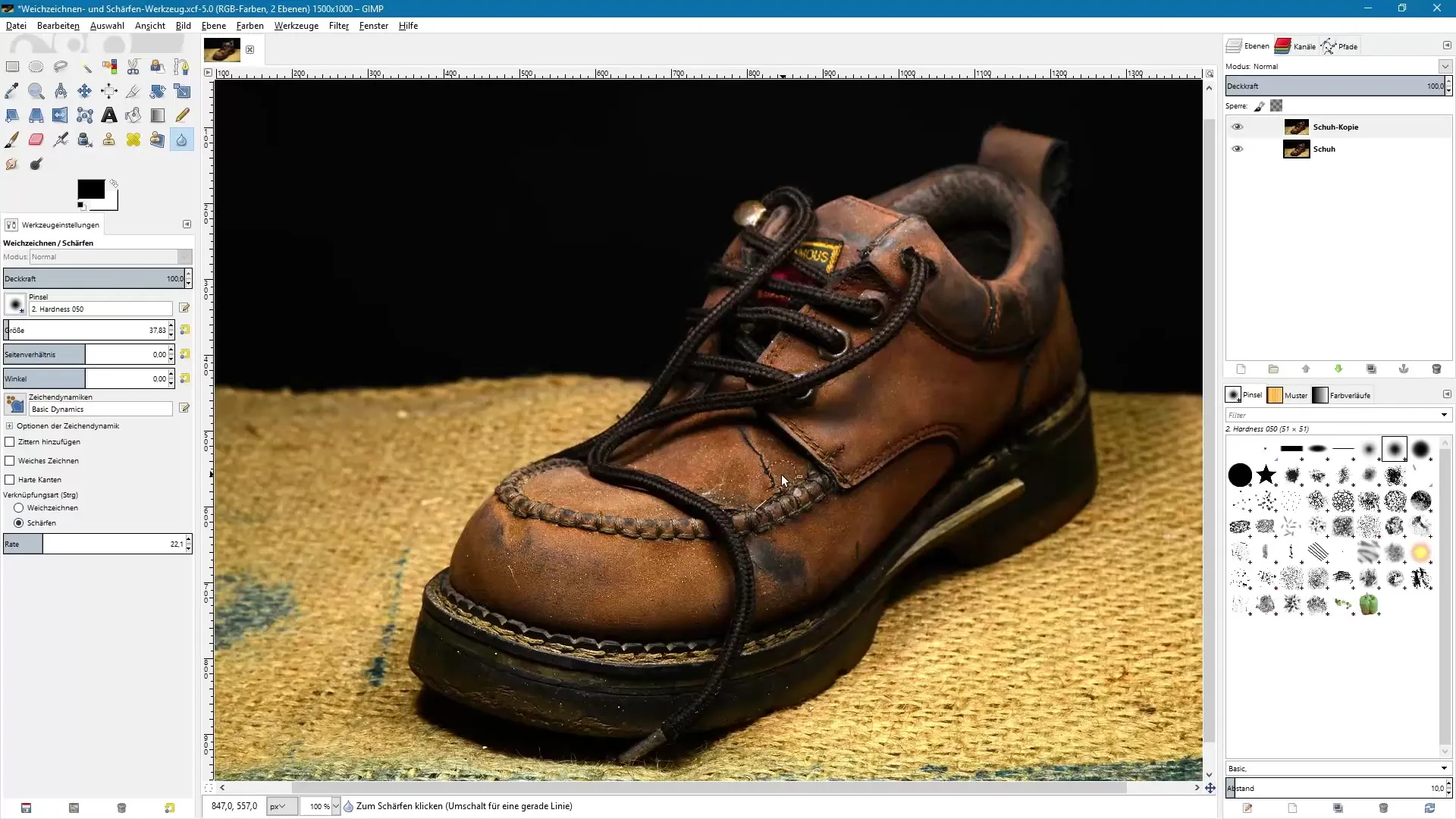
7. Før- og etter-sammenligning
For å se hvor stor forskjellen er, deaktiver det redigerte laget og sammenlign det redigerte bildet med originalen. Vær oppmerksom på detaljer og endringer i strukturen. På den måten får du en følelse av hvor effektive endringene dine har vært.
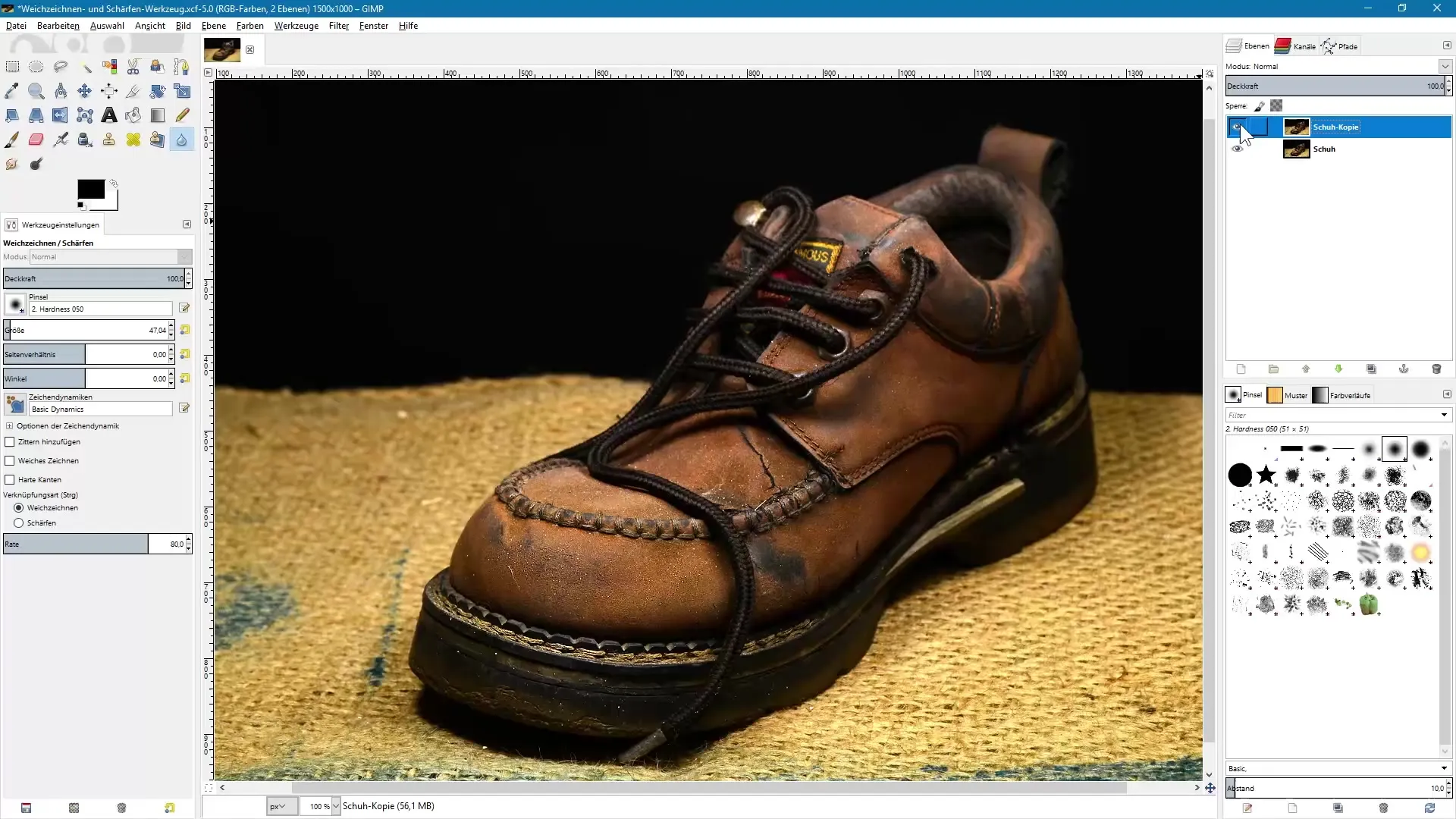
Oppsummering – Bildebehandling med GIMP: Veiledninger for uskarphet og skarphet
I denne veiledningen har du lært de viktigste funksjonene til uskarphet- og skarphetsverktøyene i GIMP. Du vet nå hvordan du effektivt kan redigere områder og hvilke innstillinger som er viktige for å oppnå et naturlig resultat.
Vanlige spørsmål
Hvordan åpner jeg uskarphet- og skarphetsverktøyet?Du kan åpne verktøyet via ikonet i verktøylinjen eller med hurtigtasten "Shift + U".
Hvorfor skal jeg lage en kopi av originalbildet?En kopi av originalen gjør det mulig med ikke-destruktiv redigering, slik at du når som helst kan gå tilbake til originalbildet ditt.
Hvordan velger jeg mellom uskarphet og skarphet?Du kan bytte mellom de to alternativene via verktøylinjen eller holde nede Ctrl-tasten.
Hva er optimal styrke for skarphet?Begynn med en styrke på omtrent 40 for å bevare et naturlig utseende og unngå overdrevent skarphet.
Hvordan gjør jeg en før-og-etter sammenligning?Deaktiver ganske enkelt det redigerte laget for å vise originalbildet og se forskjellene.


